Inhoudsopgave
Een paar dagen geleden probeerde ik een Windows 10-systeem te herstellen naar een vorige staat, met behulp van de optie Systeemherstel in Windows Recovery Environment (WinRE). Maar, helaas, Systeemherstel toont de fout "U kunt de C: schijf niet herstellen" omdat "U moet de systeembeveiliging op deze schijf inschakelen".

In deze handleiding vindt u twee methoden om de volgende waarschuwing te omzeilen wanneer u Systeemherstel uitvoert in Windows Herstelomgeving: "U moet systeembeveiliging inschakelen op deze schijf".
FIX: Systeemherstelfout "U moet systeembeveiliging op schijf inschakelen" (Windows 10/8/7 OS).
Methode 1. Systeembeveiliging op schijf inschakelen.
Voer de volgende stappen uit om de systeembeveiliging op het station in te schakelen:
1. Sluit het venster Systeemherstel en open vanuit Problemen oplossen > Geavanceerde opties Opdrachtprompt.
2. Typ in de opdrachtprompt het volgende commando en druk op Ga naar .
- rstrui.exe /offline:C:\windows=active
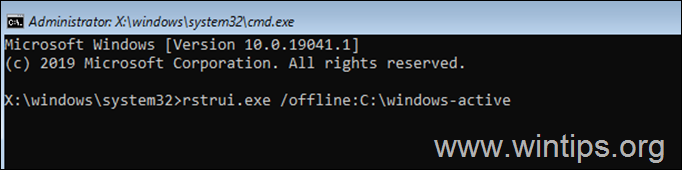
3. Normaal gesproken zou u nu met Systeemherstel uw systeem moeten kunnen herstellen.
Methode 2. Herstel het Windows-register vanaf een back-up.
In sommige gevallen treedt de besproken SFC-fout op wanneer het Windows-register beschadigd is. De volgende methode om het probleem op te lossen is dus het herstellen van het register vanaf een back-up. Om dat te doen:
1. Typ in de opdrachtprompt het volgende commando en druk op Kom binnen.
- bcdedit
2. Let op de aandrijving brief van de OS-partitie (bijv. "osdevice -> partition= C : ").
3. Typ nu het station brief van de OS-partitie + : en druk op Ga naar (bijv. D: ).
4. Geef vervolgens de volgende commando's in volgorde (druk op Ga naar na elk commando):
- cd \windowssystem32config md backupreg copy *.* backupreg cd regback copy *.* .
Bericht: Pers a wanneer gevraagd wordt om alle bestanden in de bestemming te overschrijven.
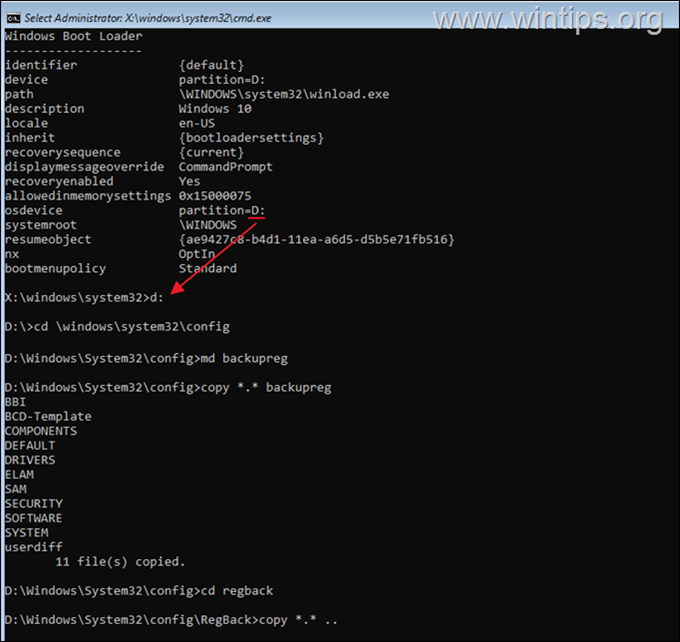
7. Type verlaat en druk op Ga naar om de opdrachtprompt te sluiten.
8. Probeer nu opnieuw het commando sfc /scannow uit te voeren.
Dat is het! Welke methode werkte voor jou?
Laat me weten of deze gids je heeft geholpen door een reactie achter te laten over je ervaring. Like en deel deze gids om anderen te helpen.

Andy Davis
De blog van een systeembeheerder over Windows





